u启动v6.2装机版u盘启动低格工具使用教程
2015-02-20 11:49:23 标签:U盘低级格式化低格硬盘低格工具u盘低格工具u盘低格
u盘低格操作是我们为了彻底清除残留在u盘中的文件数据痕迹,为防止他人通过数据恢复而找回u盘中已删除的文件。下面我们就教大家如何使用u启动v6.2装机版u盘启动硬盘低格工具进行u盘低格操作。
首先,制作一个u启动v6.2装机版u盘启动盘制作工具,制作方法可以参考“u启动v6.2装机版u盘启动盘制作使用教程”;
1、u启动u盘启动盘和需要进行低格操作的u盘插在电脑usb接口上,然后重启电脑,在出现开机画面时用一键u盘启动快捷键的使用方法进入到u启动主菜单界面,选择【02】运行u启动win8pe防蓝屏版,按回车键执行,如下图所示:
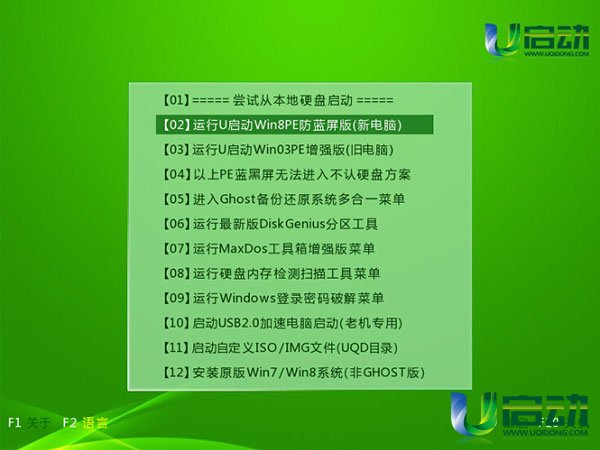
2、依次点击桌面左下角windows图标——分区工具——硬盘低格工具,如下图所示:
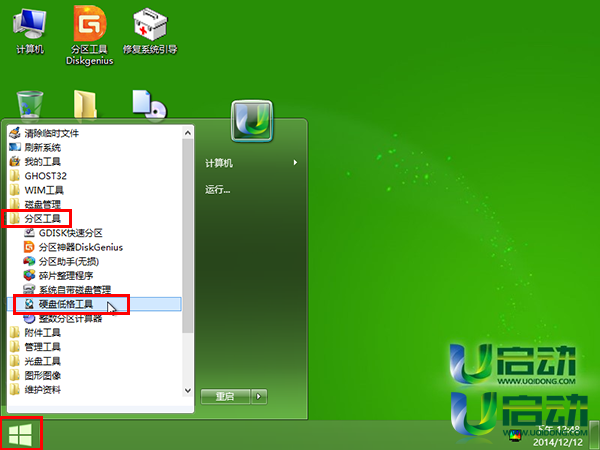
3、初次使用硬盘低格工具时会弹出一个许可协议窗口,点击“同意”按钮即可,如下图所示:
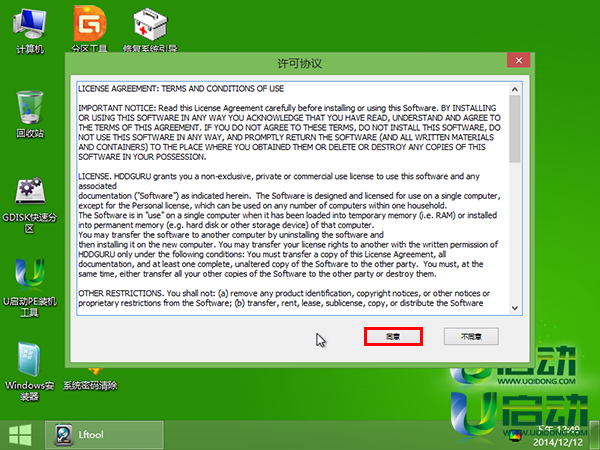
4、硬盘低格工具会自动加载当前电脑中所有磁盘设备,找到usb总线型号为需要低格的u盘,并单击选择它,再点击“继续”按钮,如下图所示:
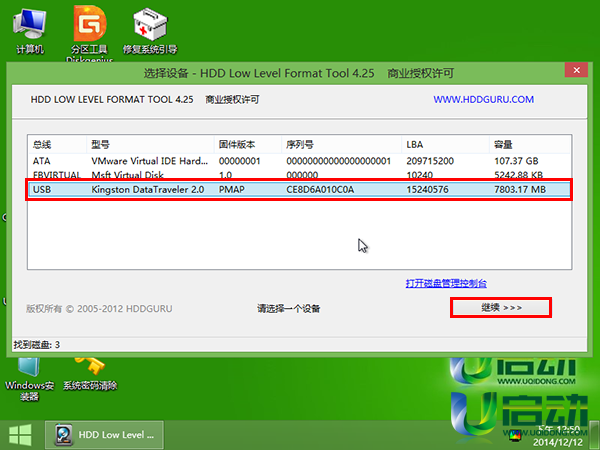
5、接着单击选择“低级格式化”应用,再点击“格式化这个设备”按钮,如下图所示:
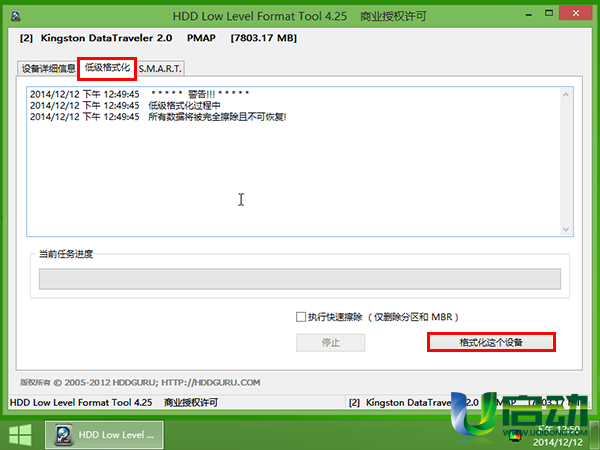
6、随即回弹出执行低级格式化操作会删除此设备上的所有数据警告提示窗口(确认备份好u盘中的文件数据),点击“是”按钮,继续操作,如下图所示:
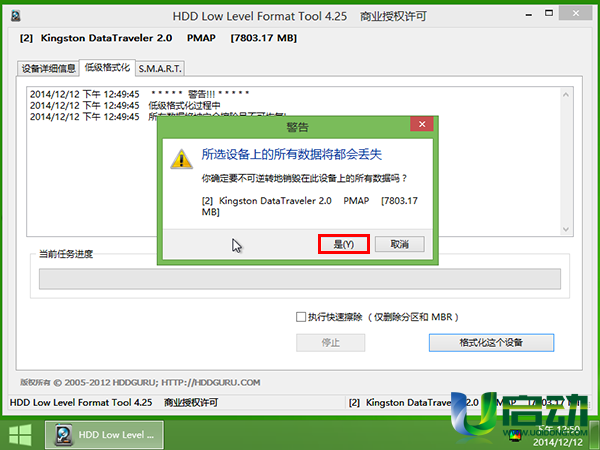
7、然后耐心等待完成u盘低级格式化操作即可,如下图所示:

8、u盘低级格式化完成100%后,点击窗口右上角关闭按钮,退出工具,如下图所示:

u盘低级格式化操作就介绍到这里,在实际操作过程中大家一定要先备份好u盘中的文件数据,以免丢失而造成不必要的麻烦。在这我们建议大家不要经常进行u盘低格操作,因为这会严重影响u盘使用寿命。希望今天我们和大家分享的u启动v6.2装机版u盘启动硬盘低格工具进行u盘低格操作使用教程能够有所帮助。
本文由U启动编辑发表。转载此文章须经U启动同意,并请附上出处(U启动)及本页链接。
原文链接:http://upan.9meijia.com/syjc/2168.html
原文链接:http://upan.9meijia.com/syjc/2168.html
技嘉AERO 15 2021笔记本怎么安装win7系统
技嘉AERO 15 2021笔记本搭载了英特尔酷睿第10代i7处理器以及集成显卡,今天为大家分享技嘉AERO 15 2021笔...
- [2021-08-25]微星Summit E14笔记本怎么安装win10系统
- [2021-08-24]武极X1 PRO15 2021笔记本怎么使用u启动u盘装机一键
- [2021-08-24]微星Alpha 15笔记本怎么一键重装win7系统
- [2021-08-24]华硕P8H61-M LX3 PLUS R2.0主板怎么通过bios设置u盘启动
- [2021-08-23]神基X500Server笔记本怎么一键重装win10系统
- [2021-08-23]神舟战神GX10-CU7PRO笔记本怎么一键安装win8系统
- [2021-08-23]昂达A78HD3主板怎么通过bios设置u盘启动
U盘工具下载推荐
更多>>-
 纯净版u盘装系统工具下载,u盘装系统工
[2019-09-03]
纯净版u盘装系统工具下载,u盘装系统工
[2019-09-03]
-
 纯净版u盘启动盘制作工具下载
[2019-09-03]
纯净版u盘启动盘制作工具下载
[2019-09-03]
-
 u启动7.0u盘启动盘制作工具装机版下载
[2019-07-05]
u启动7.0u盘启动盘制作工具装机版下载
[2019-07-05]
-
 u启动U盘启动盘制作工具增强版V7.0
[2019-07-05]
u启动U盘启动盘制作工具增强版V7.0
[2019-07-05]
Copyright © 2010-2016 upan.9meijia.com u启动 版权所有 京ICP备14010074号-20 意见建议:service@upan.9meijia.com
 技嘉AERO 15 2021笔记本怎么安装wi
技嘉AERO 15 2021笔记本怎么安装wi
 华擎H71M-DG3主板怎么通过bios设置
华擎H71M-DG3主板怎么通过bios设置
 u启动win 8pe系统维护工具箱_6.3免费
u启动win 8pe系统维护工具箱_6.3免费
 u启动win 7pe系统维护工具箱_6.3免费
u启动win 7pe系统维护工具箱_6.3免费
 华硕P8H61-M LX3 PLUS R2.0主板怎么通过
华硕P8H61-M LX3 PLUS R2.0主板怎么通过
 win10怎么安装视频教学
win10怎么安装视频教学
 u启动u盘启动安装原版win8系统视频
u启动u盘启动安装原版win8系统视频
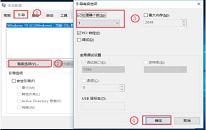 win10系统更新后开机变慢怎么办
win10系统更新后开机变慢怎么办
 win7系统怎么设置三级密码 win7系统
win7系统怎么设置三级密码 win7系统

 联想win8改win7bios设置方法
联想win8改win7bios设置方法
 技嘉uefi bios如何设置ahci模式
技嘉uefi bios如何设置ahci模式
 惠普电脑uefi不识别u盘怎么办
惠普电脑uefi不识别u盘怎么办
 win8改win7如何设置bios
win8改win7如何设置bios
 bios没有usb启动项如何是好
bios没有usb启动项如何是好
 详析bios设置显存操作过程
详析bios设置显存操作过程
 修改bios让电脑待机不死机
修改bios让电脑待机不死机